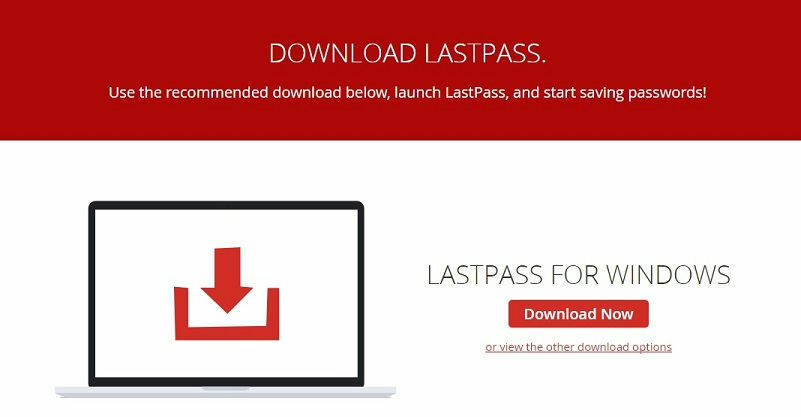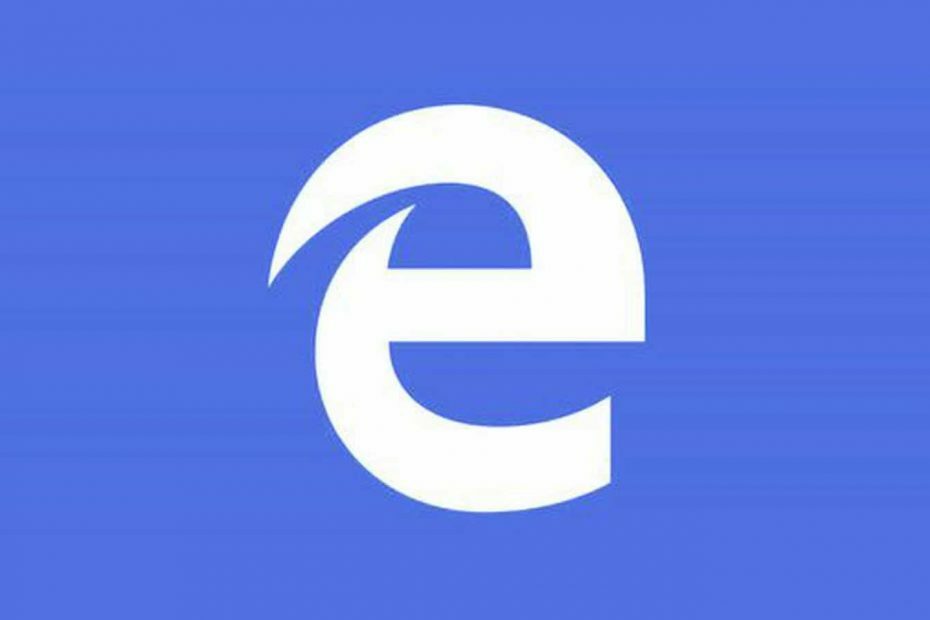- माइक्रोसॉफ्ट एज विंडोज 10 में डिफॉल्ट ब्राउजर है। कई उपयोगकर्ताओं ने कुछ मुद्दों की सूचना दी, और उनके अनुसार, उनके पीसी पर एज क्रैश हो गया।
- इस समस्या को ठीक करने के लिए, आपको एज को पावरशेल से फिर से इंस्टॉल करना होगा या अपने एक्सटेंशन को अक्षम करना होगा।
- एक अन्य विकल्प किसी भी एक्सटेंशन को अक्षम करना है जो हस्तक्षेप कर सकता है।
- एक अंतिम उपाय यदि Microsoft एज क्रैश होता रहता है, तो इसे दूसरे, संभवतः बेहतर, ब्राउज़र से बदलना है।

आप एक बेहतर ब्राउज़र के लायक हैं! 350 मिलियन लोग प्रतिदिन ओपेरा का उपयोग करते हैं, एक पूर्ण नेविगेशन अनुभव जो विभिन्न अंतर्निहित पैकेजों, उन्नत संसाधन खपत और शानदार डिजाइन के साथ आता है।यहाँ ओपेरा क्या कर सकता है:
- आसान माइग्रेशन: बाहर निकलने वाले डेटा, जैसे बुकमार्क, पासवर्ड आदि को स्थानांतरित करने के लिए ओपेरा सहायक का उपयोग करें।
- संसाधन उपयोग को ऑप्टिमाइज़ करें: आपकी RAM मेमोरी का उपयोग Chrome की तुलना में अधिक कुशलता से किया जाता है
- बढ़ी हुई गोपनीयता: मुफ्त और असीमित वीपीएन एकीकृत
- कोई विज्ञापन नहीं: बिल्ट-इन एड ब्लॉकर पृष्ठों की लोडिंग को गति देता है और डेटा-माइनिंग से बचाता है
- ओपेरा डाउनलोड करें
माइक्रोसॉफ्ट ने पेश किया एज इंटरनेट एक्सप्लोरर के बजाय और यह बहुत अच्छी तरह से स्वीकार किया गया था।
उपयोगकर्ता एज द्वारा प्रदान की जाने वाली नई सुविधाओं से संतुष्ट हैं और इस तथ्य से भी कि यह अपने पूर्ववर्ती की तुलना में बहुत तेज है।
लेकिन यह भी ब्राउज़र समय-समय पर क्रैश हो सकता है, और इस लेख में, आपको पता चलेगा कि ऐसा होने पर क्या करना चाहिए।
विंडोज इनसाइडर प्रोग्राम में और विंडोज 10 के पूर्ण संस्करण में अपग्रेड के बाद, कुछ उपयोगकर्ताओं ने बताया है कि जब वे माइक्रोसॉफ्ट एज शुरू करते हैं, तो वे कुछ भी करने में सक्षम नहीं होते हैं।
ब्राउज़र बस क्रैश हो जाता है और विभिन्न त्रुटि कोड दिखाई देते हैं।
सौभाग्य से, इस अजीब माइक्रोसॉफ्ट एज समस्या का एक समाधान है, और आपको इसे ठीक करना है, पावरशेल में कुछ कमांड लाइन लिखना है।
मैं Microsoft एज क्रैश को कैसे ठीक कर सकता हूं?
- ओपेरा ब्राउज़र पर स्विच करें
- पावरशेल चलाएं
- अपने एक्सटेंशन अक्षम करें
1. ओपेरा ब्राउज़र पर स्विच करें

ठीक है, अगर आपके पास किसी समस्या निवारण चरण से गुजरने का समय नहीं है, तो अपने कंप्यूटर पर एक अलग ब्राउज़र स्थापित करें।
हम आपके प्राथमिक या कम से कम द्वितीयक ब्राउज़र के रूप में ओपेरा की सहर्ष अनुशंसा कर सकते हैं। यह कई प्रकार की विशेषताओं के साथ आता है और यह अविश्वसनीय रूप से विश्वसनीय और स्थिर है।
ओपेरा ब्राउज़र के पीछे की टीम ने इसे बनाया made गोपनीयता उन्मुख बिल्ट-इन के लिए धन्यवाद वीपीएन, क्रिप्टो सुरक्षित लेनदेन के लिए खनन सुरक्षा और क्रिप्टो वॉलेट।
आपके पास एक ऐसे ब्राउज़र से चिपके रहने के बीच एक विकल्प है जो बार-बार क्रैश होता है और दूसरा ऐसा नहीं है। इसके अलावा, यह डार्क और लाइट मोड और बैटरी सेवर फीचर्स के साथ आता है।

ओपेरा
आज ही Opera देखें और स्वयं देखें कि यह वास्तव में कितना स्थिर है। यह ब्राउज़र कभी क्रैश नहीं होता!
2. पावरशेल चलाएं

- दबाएँ विंडोज की + एक्स कुंजीपटल संक्षिप्त रीति और खोलो कमांड प्रॉम्प्ट (व्यवस्थापक).
- कमांड प्रॉम्प्ट में, टाइप करें पावरशेल और एंटर दबाएं।
- निम्न पंक्ति को PowerShell विंडो में चिपकाएँ और Enter दबाएँ:
Get-AppXPackage -AllUsers | Foreach {Add-AppxPackage -DisableDevelopmentMode -Register "$($_.InstallLocation) AppXManifest.xml"} - इसके पूरा होने तक प्रतीक्षा करें, और प्रक्रिया पूरी होने पर C:> उपयोगकर्ता> आपका उपयोगकर्ता नाम> स्क्रीन पर दिखाई देगा।
- अपने कंप्यूटर को रिबूट करें और एज को फिर से खोलने का प्रयास करें।
3. अपने एक्सटेंशन अक्षम करें

कभी-कभी, आपके ब्राउज़र एक्सटेंशन के कारण एज क्रैश हो सकता है। अपराधी को जल्दी से पहचानने के लिए, आपको सभी ब्राउज़र ऐड-ऑन और एक्सटेंशन को अक्षम करना होगा।
फिर, उन्हें एक-एक करके पुनः सक्षम करें। एक बार जब आप अपराधी की पहचान कर लेते हैं, तो आपको इसे अपने कंप्यूटर से स्थायी रूप से हटाना होगा।
4. कैश को साफ़ करें
- माइक्रोसॉफ्ट एज लॉन्च करें
- ऊपरी-दाएं कोने में तीन-बिंदु मेनू दबाएं
- के पास जाओ समायोजन मेन्यू

- का चयन करें गोपनीयता, खोज और सेवाएं मेन्यू
- में ब्राउज़िंग डेटा श्रेणी साफ़ करें, pआराम करो चुनें कि क्या साफ़ करना है

- आप जो भी डेटा हटाना चाहते हैं उसे चुनें
5. माइक्रोसॉफ्ट एज रीसेट करें
- माइक्रोसॉफ्ट एज लॉन्च करें
- ऊपरी-दाएं कोने में तीन-बिंदु मेनू दबाएं
- के पास जाओ समायोजन मेन्यू
- चुनें सेटिंग्स को दुबारा करें विकल्प
- पर क्लिक करें सेटिंग्स को उनके डिफ़ॉल्ट मानों पर पुनर्स्थापित करें

- एक पुष्टिकरण संदेश के साथ प्रस्तुत किए जाने पर, दबाएं रीसेट
कभी-कभी किसी सॉफ़्टवेयर को ठीक करने का सबसे आसान तरीका उसे फ़ैक्टरी सेटिंग्स पर रीसेट करना होता है, और वही
यही है, मुझे आशा है कि आप इस सुधार को करने के बाद सामान्य रूप से फिर से माइक्रोसॉफ्ट एज के साथ इंटरनेट पर सर्फ करने में सक्षम होंगे।
यदि आपके पास कोई टिप्पणी, सुझाव है, या आपको Microsoft एज के साथ किसी अन्य समस्या का सामना करना पड़ सकता है, तो हमें टिप्पणियों में बताएं, और हम आपके लिए एक उपयुक्त समाधान खोजने का प्रयास करेंगे।
साथ ही, जब भी इनमें से किसी एक समस्या का सामना करना पड़ता है या उत्तर ढूंढ़ना होता है, तो हमें आपके लिए कुछ और सुझाव मिलते हैं:
- माइक्रोसॉफ्ट एज क्रैश/क्रैशिंग - यदि वह समस्या आप वर्तमान में सामना कर रहे हैं, तो कैशे साफ़ करें या विंडोज़ रीसेट करें और तत्काल परिणाम प्राप्त करने की पुष्टि करें।
- माइक्रोसॉफ्ट एज क्रैश होता रहता है - जब एज क्रैश होता रहता है, चाहे आप कुछ भी करें, हो सकता है कि यह एक अलग ब्राउज़र के बारे में सोचने का समय हो।
- Microsoft Edge क्यों क्रैश होता रहता है - आप अक्सर संदेह करने के हकदार होते हैं कि आपके ब्राउज़र एक्सटेंशन एज को क्रैश कर देते हैं। अपराधी की पहचान करने के लिए, अधिक समय बर्बाद न करें और सभी ऐड-ऑन और एक्सटेंशन अक्षम करें।
 अभी भी समस्याएं आ रही हैं?उन्हें इस टूल से ठीक करें:
अभी भी समस्याएं आ रही हैं?उन्हें इस टूल से ठीक करें:
- इस पीसी मरम्मत उपकरण को डाउनलोड करें TrustPilot.com पर बढ़िया रेटिंग दी गई है (इस पृष्ठ पर डाउनलोड शुरू होता है)।
- क्लिक स्कैन शुरू करें Windows समस्याएँ ढूँढ़ने के लिए जो PC समस्याएँ उत्पन्न कर सकती हैं।
- क्लिक सभी की मरम्मत पेटेंट प्रौद्योगिकियों के साथ मुद्दों को ठीक करने के लिए (हमारे पाठकों के लिए विशेष छूट)।
रेस्टोरो द्वारा डाउनलोड किया गया है 0 इस महीने पाठकों।
लगातार पूछे जाने वाले प्रश्न
यदि Microsoft एज क्रैश होता रहता है, तो समस्या हो सकती है: दूषित एज स्थापना Edge, इसलिए आपको एज को फिर से स्थापित करना होगा।
आप केवल एज को रीसेट करके, इसे पुनः स्थापित करके, या बस उपयोग करके अधिकांश Microsoft एज समस्याओं को ठीक कर सकते हैं दूसरा ब्राउज़र.
हां, आप अपने पीसी से माइक्रोसॉफ्ट एज को हटा सकते हैं, लेकिन जब तक आपके पास दूसरा न हो तृतीय-पक्ष ब्राउज़र, आप Internet Explorer के साथ रह जाएंगे।